1、CutPro 向导CutPro 向导可按顺序自动完成切割零件所需的各种选择设置。如果您的系统中存有零件、排样和切割工艺,可通过 CutPro 向导简化切割操作。CutPro 向导还可帮助您使用“Align 向导”对齐零件和倾斜板。有关Align 向导的详细信息,请参见《排列零件》一章。CutPro 向导会在主屏幕中自动打开,您也可以在主屏幕中按“CutPro 向导”软键打开该向导。使用 CutPro 向导时可以跟踪进度,在向导窗口底部会以进度条形式显示向导完成情况。
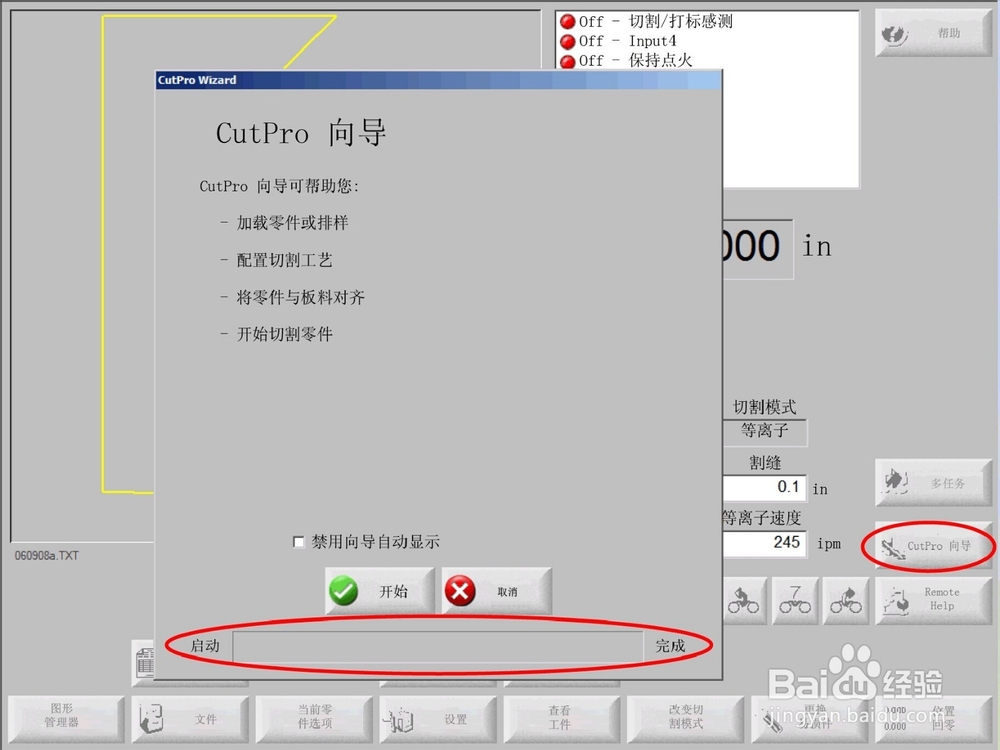
2、手动模式切割确认切割模式、切割速度和割缝值设置正确后,在主窗口或手动窗口中按“启动”键以切割零件。

3、要切割零件:1. 请验证并确保“切割喋碾翡疼模式”的设置符合所选的切割类型,并且割缝和切割速度的设置均正确无畚容尬檬误。2. 按前面板上的“启动”键(或按键盘上的 F9)。这样将按所选“切割模式”开始切割。要预览切割路径:1. 按“更改切割模式”软键,直到切割模式窗口中显示“预演”。2. 按“启动”键沿切割路径移动切割装置,但不切割。切割装置按程序设定速度移动。3 在前面板上按“停止”键停止切割。机器减速后沿切割路径平滑停机。如果按“停止”键时正在切割,将根据编程切割逻辑撤销切割。切割期间,监视窗口会显示正在切割的零件信息,例如:当前切割速度、当前轴位置和路径位置。在板料查看视图中,CNC 会自动滚动屏幕,以保证切割位置处于视图屏幕中间位置。正常切割条件下,此功能有助于放大并跟踪切割路径。如果已在切割设置中输入正确的板料尺寸值并且机器已回零,“查看板料”功能会非常有用。如果尝试在完全放大的屏幕中查看大零件,屏幕中的零件绘制速度可能无法跟上视图位置转换,从而发生闪屏情况。通过缩小视图可以解决此问题并扩大查看范围。
4、软键介绍及功能描述增大速度将当前的切割速度增加 3%。减小速度将当前的切割速度减小 3%。注:双击速度字段输入新速度值。蟛杆戛攉小键盘操作 要在切割零件期间更改当前切割速度,请按一次 Enter键高亮显示当前的切割速度,输入新的切割速度,再按 Enter 键。重复排列如果形状重复选项已启用,按软键看到重复的行数和列数其余被削减。“重复排列”软键与“延长”软键配合使用,后者仅在切割顺序初始阶段可用。延时计时器 “切割延时计时器”用于定义切割的时序逻辑,对“切割类型”设置屏幕中的氧燃气和等离子有效。在切割模式中,控制装置会在屏幕右下角显示预置延时。对于特定延时时间(例如预热和穿孔),会使用倒计时器显示预设置时间和剩余时间。包含预热计时器:预热时间、总时间、已完成时间和剩余时间精确到 0.1 秒。切割激活切割感测输入后,预热延时周期即会结束。激活时间点将成为后续切割的新预热时间

5、系统还会显示三个软键,通过这些软件可修改进行中的预热周期。这些软键功能如下:延长延长预热计时器计时,直到使用“立即设置”和“放弃”软键终止延长。立即设置结束所选延时计时器,保存新的设置时间。使用“立即设置”和“延长”软键可以修改预置的预热时间。放弃结束所选延时计时器,但不修改原来的延时时间。
